Cómo ocultar una carpeta/ archivo en su Android sin ninguna aplicación de terceros
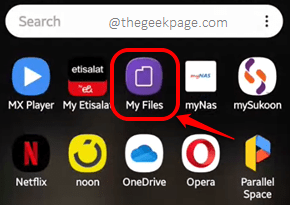
- 734
- 81
- Sta. Enrique Santiago
Todos tienen algunos secretos y es muy obvio que quisiéramos ocultar o no huir ciertos archivos o carpetas en nuestros dispositivos Android, para protegerlos de ser vistos por otros. Cuando llega tal requisito, en su mayoría todos piensan que no se puede hacer con las características incorporadas que tiene Android y, por lo general, va con algunas aplicaciones de terceros. Pero, ¿es realmente la realidad?? Definitivamente nop! Hay una manera que puede usar archivos/carpetas de Unhide fácil y rápidamente en su dispositivo Android sin ninguna aplicación externa.
Siga leyendo, para aprender cómo puede dominar este simple truco de la manera más fácil!
Nota: Para explicar los pasos de este artículo, hemos utilizado un Samsung dispositivo. Basado en el modelo y la versión del sistema operativo de su teléfono, las imágenes y los pasos pueden variar ligeramente de los que se muestran. Si enfrenta alguna dificultad para determinar la configuración/rutas requeridas, háganos saber en la sección de comentarios, siempre estamos solo un comentario.
Sección 1: Cómo ocultar una carpeta o archivo
Paso 1: Abra el cajón de aplicaciones, busque y haga clic en el Mis archivos solicitud.
Nota: Basado en su teléfono, es posible que tenga Administrador de archivos o alguna otra aplicación similar, para administrar sus archivos y carpetas.
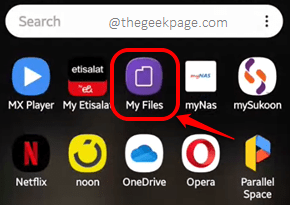
Paso 2: Ahora en el Mis archivos pantalla, haga clic en el Almacenamiento interno mosaico como se muestra a continuación.
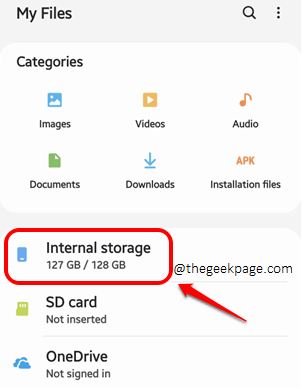
Paso 3: Si ya tiene una carpeta o archivo que desea ocultar, puedes saltar de inmediato al paso 6. O si desea crear una carpeta o archivo y luego ocultarlo, entonces debe hacer clic en el 3 puntos verticales icono presente en la esquina superior derecha de su pantalla.
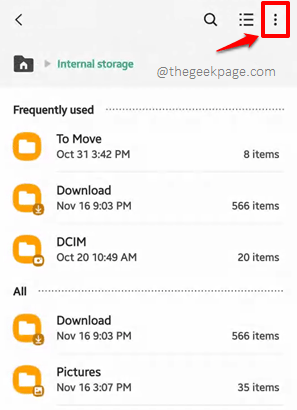
Etapa 4: En el pequeño menú que se expande, haga clic en el Crear carpeta opción.
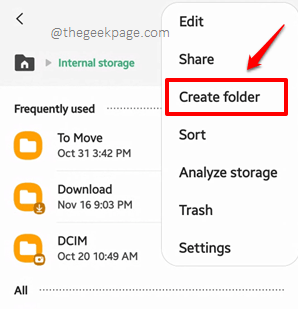
Paso 5: En la pequeña ventana que aparece, Escriba un nombre para tu carpeta. He dado el nombre de mi carpeta como mi La página geek. Una vez hecho, presione el Crear botón.
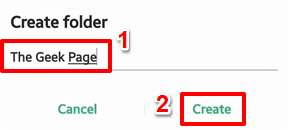
Paso 6: Prensa larga en la carpeta que quieres esconder y luego hacer clic en el 3 puntos verticales icono presente en la esquina superior derecha de la pantalla.
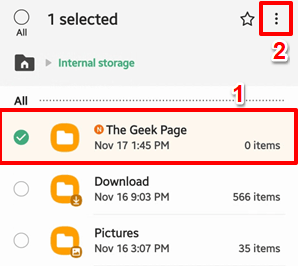
Paso 7: Como el siguiente, presione el Rebautizar opción.
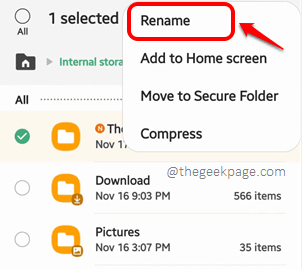
Paso 8: Ahora, Agregue un punto (.) al comienzo del nombre/nombre de la carpeta. Golpea el Rebautizar botón una vez que haya terminado. Puede consultar la captura de pantalla a continuación si tiene alguna inquietud.
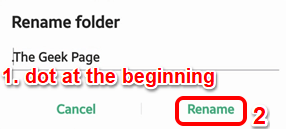
Paso 9: Eso es todo. Su archivo/carpeta ahora estará oculto al agregar un punto (.) al comienzo de su nombre. Disfrutar!
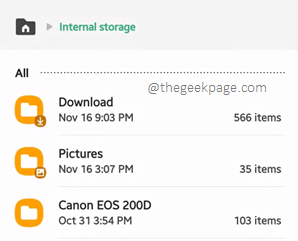
Sección 2: Cómo desenganchar una carpeta o archivo
Preocupado de su archivo/carpeta estará oculta para siempre y no podrá verlo nunca? No se preocupe, estamos aquí para ayudarlo a descifrar la carpeta/archivo que acaba de ocultar.
Paso 1: Inicie el Mis archivos aplicación una vez más y haga clic en el 3 puntos verticales icono en la parte superior derecha de la pantalla.
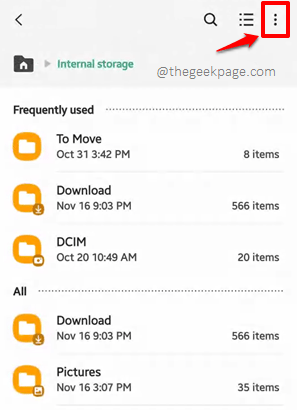
Paso 2: En las opciones de configuración que se expanden, haga clic en la que dice Ajustes.
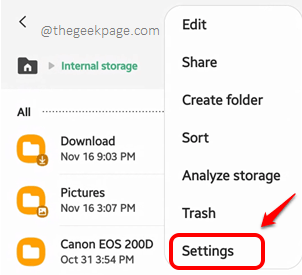
Paso 3: Ahora en el Configuración de mis archivos pantalla, busque una opción nombrada Mostrar archivos de sistema ocultos. Debe girar el botón de palanca asociado con esta opción a En estado.
Una vez hecho, presione el atrás botón ubicado en el Esquina superior izquierda de la pantalla.
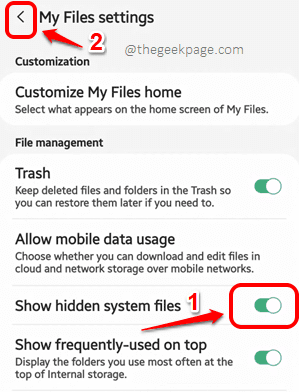
Etapa 4: Ahora, una vez más, su carpeta será visible. Long Presione sobre él para seleccionarlo y luego presione el 3 puntos verticales ícono en la esquina superior derecha una vez más.
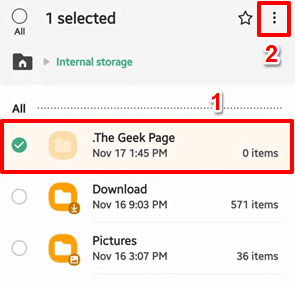
Paso 5: De las opciones que tiene, presione el Rebautizar opción.
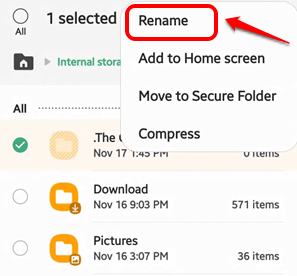
Paso 6: Ahora, en el Renombrar carpeta ventana, Retire el punto (.), Desde el comienzo del nombre del archivo/carpeta, que agregó anteriormente.
Golpea el Rebautizar botón para confirmar el cambio.
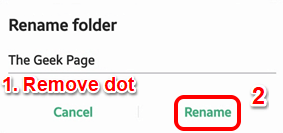
Paso 7: Eso es todo. Su carpeta/archivo ahora está bien sin hundimiento.
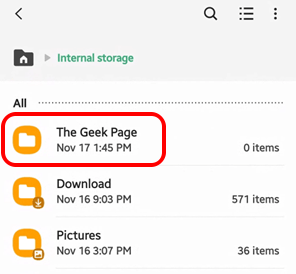
Por favor, cuéntenos en la sección de comentarios si puede ocultar con éxito o nocturas carpetas/archivos, en su dispositivo Android, siguiendo los pasos de nuestro artículo.
Regrese para obtener más trucos técnicos útiles, consejos, cómo-tos, soluciones y hacks.
- « Cómo restablecer la contraseña de Instagram de la aplicación móvil y desde la versión web
- Cómo habilitar el bloqueo de huellas digitales para WhatsApp en Android sin ninguna aplicación de terceros »

